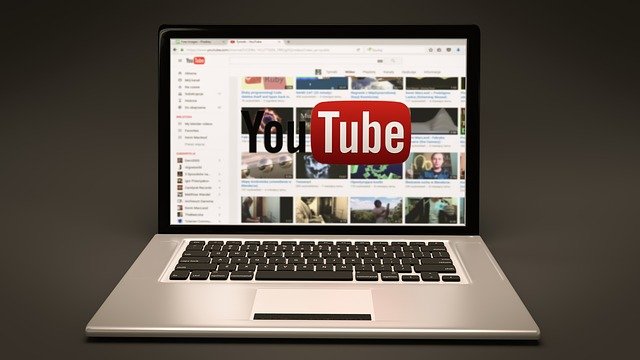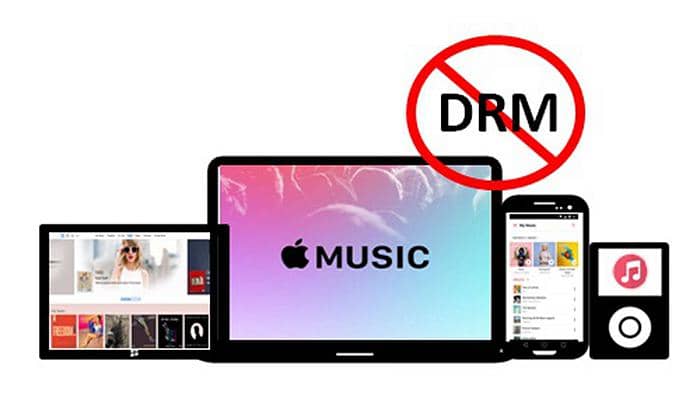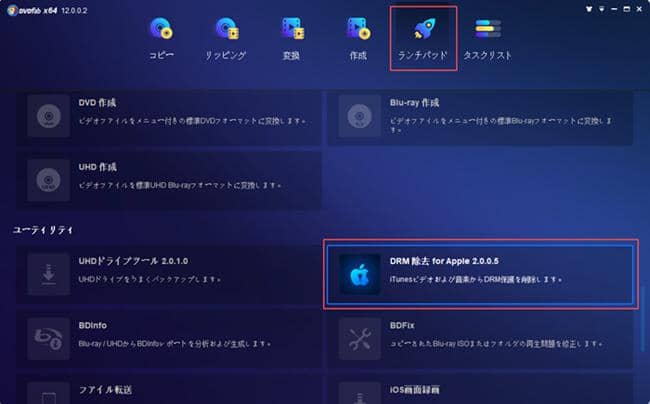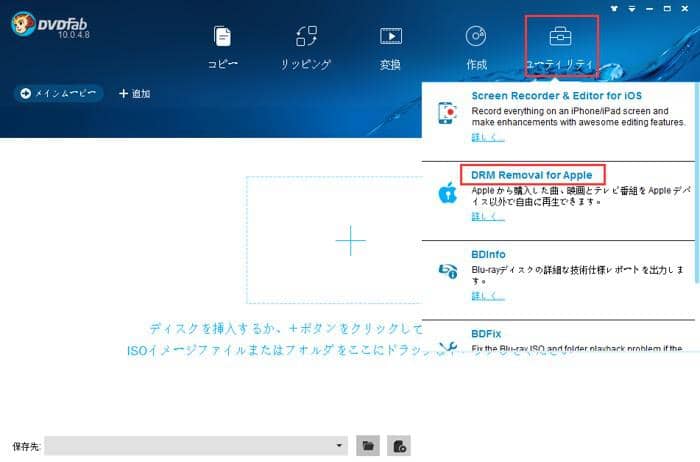【2025年】YouTube動画をダウンロードしてiPhoneで楽しむ方法
要約: 「youtube MP4 iphone」や「youtube ダウンロード iphone」、「YouTubeの動画をiphoneにダウンロード」などをキーワードとしてGoogleやFirefoxなどで検索すると、YouTubeの動画をダウンロードする方法はたくさん出てきます。この記事では、オフラインで楽しむために、YouTube動画をiPhone/ iPhone で再生できるMP4に変換する方法を示します。では、3つの異なる方法を確認しましょう。
目次
1. YouTube動画をiPhone対応のMP4ファイルにダウンロードする方法
YouTubeの動画をiPhoneにダウンロードするには、多くのオンラインツールがあります。しかし、MP4の出力形式で動画をダウンロードしたいなら、直接にStreamFab オールインワンを利用して十分です!様々な機能が搭載されているし、見事な性能を誇りにして大人気の一つ。
MP4だけではなく、mkv、mp3さえ転換でき、幅広い選択があります。オリジナルなyoutube動画をダウンロードでき、興味がある方はぜひ試してみてください。たくさんのメリットがあるけど、iPhone版のアプリがまだ開発していないので、pcが必要です。pcからダウンロードした動画をiPhoneに移送することが通常のやり方です。
StreamFab オールインワンはYouTubeやFC2、Twitter…といった無料動画サイトから動画をダウンロードする他、AmazonやNetflix、U-NEXT、FANZA、DMMなどのような会員定額制動画配信サービスから動画をダウンロードしてくれます。30日間の無料体験期間で各サイトから3つの動画を無料でダウンロードできます。
購入したい場合は是非セールページで割引情報を確認してください。
詳しい手順が次のように:
ステップ1:公式側でインストールが完了した後、StreamFab ダウンローダーを起動して、左側の「VIPサービス」でYouTube動画サイトにアクセスして、ダウンロードしたい動画を再生します。
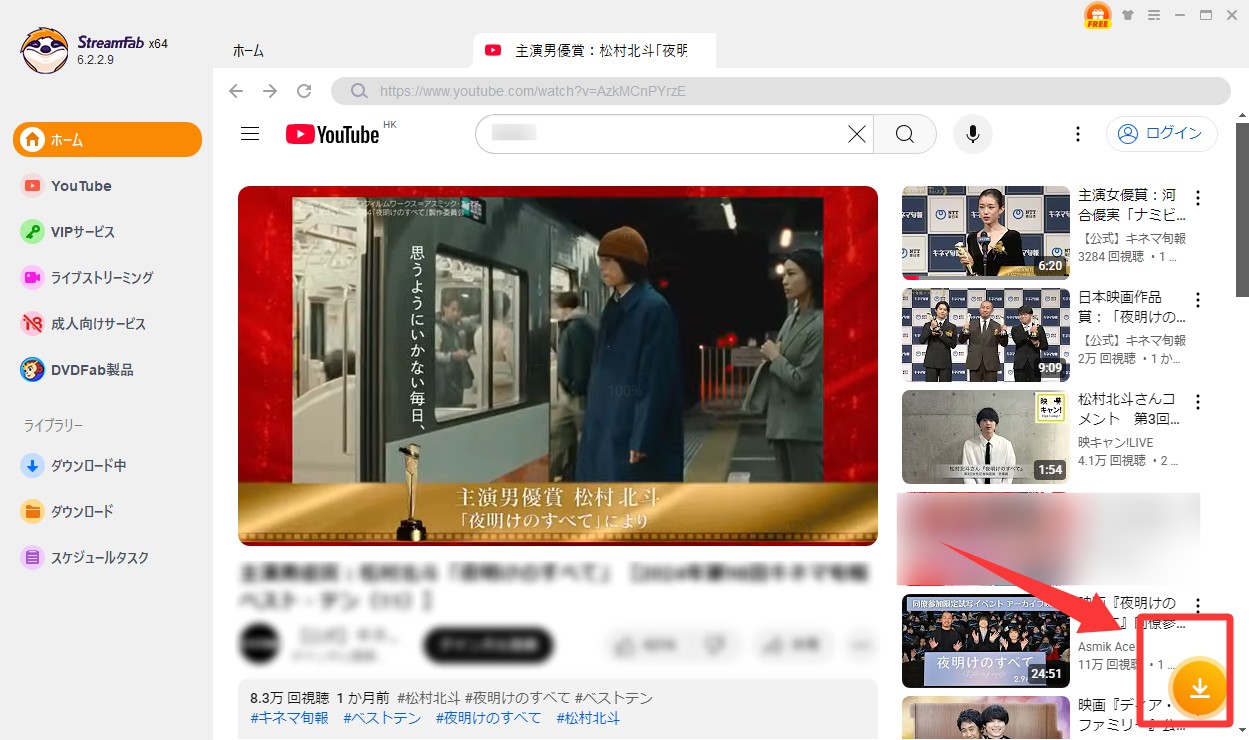
ステップ2:再生している動画のURLが自動的に解析されます。ダウンロードする前に、カスタマイズの設定画面が表現されます。
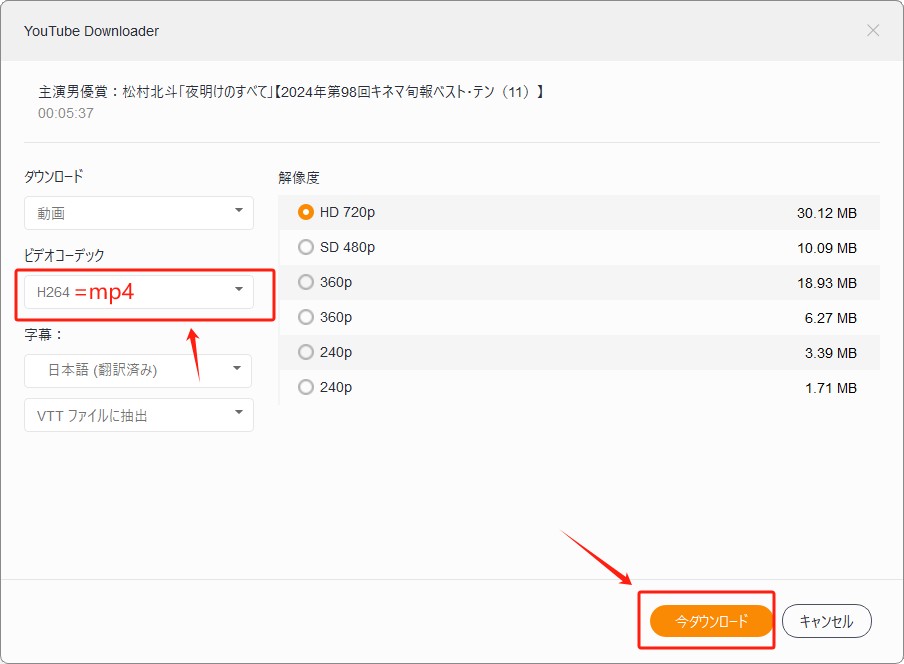
ステップ3:ダウンロード済みの動画のファイルを開き、Macの場合ではairdropでiPhoneに送信できます。Windowsの場合では、サードパーティーな送信アプリが必要となります。
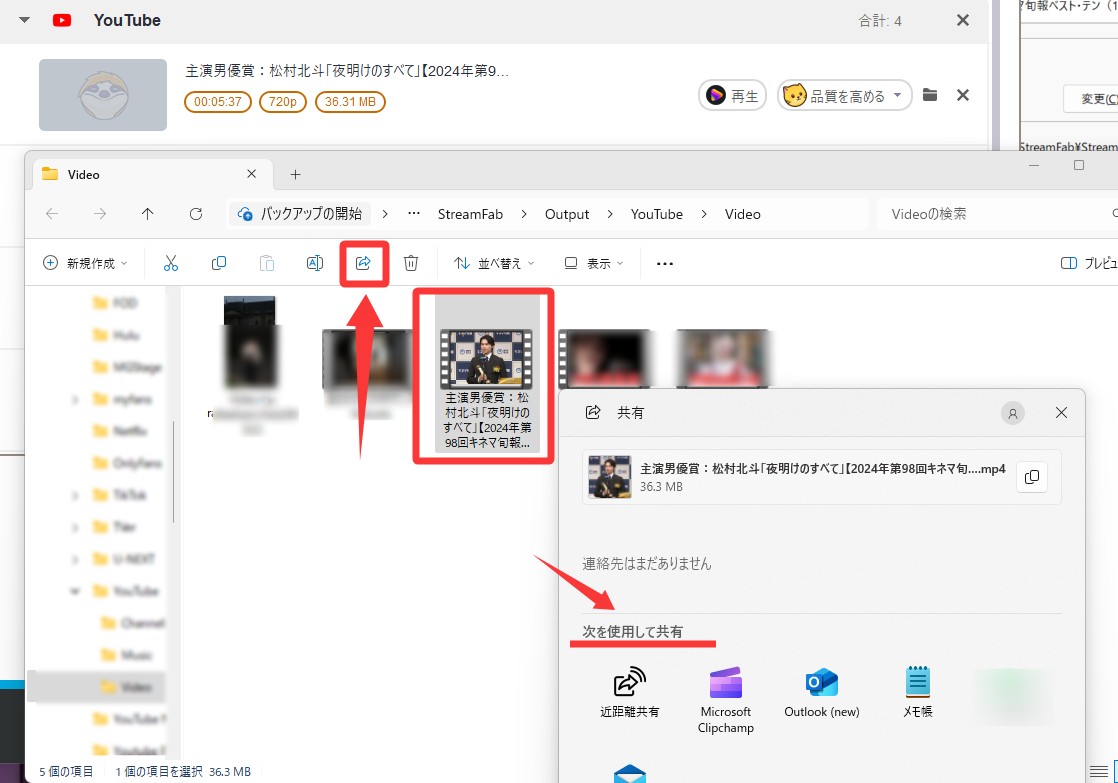
2. iPhoneでYouTubeの動画をダウンロードする方法
パート1では、YouTube動画をダウンロードして、iPhoneに転送するツールについて説明しました。つぎは、YouTube動画をiPhoneに直接ダウンロードできるアプリがいくつか説明します。
1. Documents 6
- アプリストアら「Documents 6」アプリをダウンロードしてインストールします。
- iPhoneでアプリを開き、右下のショッピングカートアイコンの隣にあるsafariアイコンをタップします。
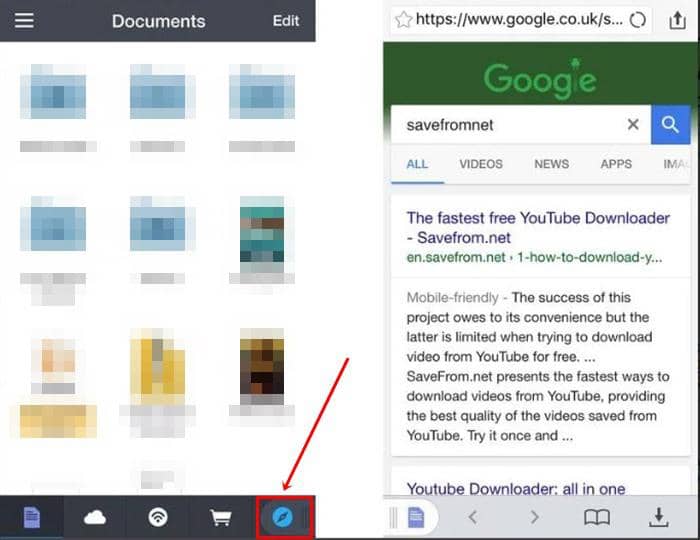
- 「savefromnet」をウェブブラウザで検索し、検索中に引用符を使用しないでください。リンク「en.savefrom.net」をタップします。
- YouTubeをiPhoneにダウンロードして変換できるように、YouTube動画リンクが必要になります。
- iPhoneでYouTubeアプリを開いて「共有」をタップし、動画リンクをコピーします。
- 次に、このリンクをsavefrom.net Webページを表示する「Documents 6」アプリに貼り付けます。「URLを入力」をタップして、動画リンクを入力します。動画リンクを入力した後、緑色の矢印ボタンをタップします。
- 緑色のボタンをタップすると、様々な解像度で様々なダウンロードオプションが表示されます。目的の解像度をタップして、YouTubeをMP4 iPhoneに直接ダウンロードし始めます。
- 動画がダウンロードされると、「Documents 6」アプリのダウンロードセクションに保存されます。これらのYouTube動画をいつでもオフラインで視聴できるようになりました。
2. YouTube ++
YouTubeをiPhoneにダウンロードできるもう一つおすすめなのはYouTube ++というアプリです。まず、Cydiaインパクターを使用してこのアプリをインストールする必要があります。次に、以下のこのチュートリアルに従う必要があります。
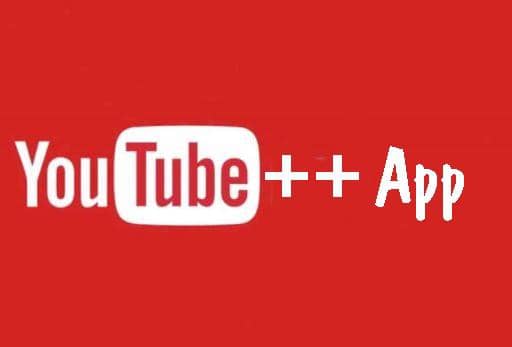
- アプリをインストールした後、アプリを開き、お気に入りのYouTube動画を検索して再生します。
- 動画の再生が開始したら、「保存」ボタンをタップし、目的の解像度を選択してYouTubeからMP4 iPhoneへのダウンロードを開始します。
- アプリの「ダウンロード」タブをタップして、ダウンロードしたYouTube動画にアクセスします。
結論
本記事では、youtube動画をmp4の形式でダウンロードできるツールを紹介しました。特に、安全性の視点からいうと、おすすなのはstreamfabというアプリです。